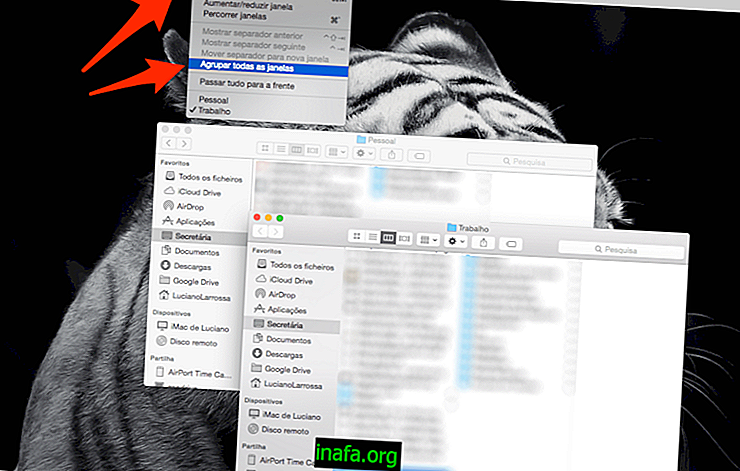Kuidas jagada Mac'i ekraani probleemide lahendamiseks
Sõltuvalt teie teadmiste tasemest võib teie Maciga seotud probleemide lahendamine olla keeruline, jättes teile vigase ja lahendamata arvuti. Üks võimalus on paluda abi sõbral, kes mõistab Maci kohta rohkem abi, kuid alati ei pruugi ta aidata teid külastada. Sel juhul on kõige parem jagada oma Mac-ekraani nii, et see saaks teie arvutit eemalt juhtida või vähemalt teid tõrkeotsingust juhendada. Siit saate teada allolevat õpetust lugedes!
Näpunäide: kui peate arvuti vormindama, lugege, kuidas luua ajamasina funktsiooni abil varundamiseks taastepunkte.
Kuidas jagada Mac-ekraani
Pidage meeles, et meetodil peavad olema mõlemad Mac-arvutid. Macis ekraani jagamise lubamiseks minge jaotisse Süsteemi eelistused ja Jagamine . Selles menüüs aktiveerige ruut Ekraani jagamine . Lisaks peavad neil enne Maci ekraani jagamist olema arvutis üksteise kontaktkaart. Protsessi alustamiseks otsige otsingus terminit Ekraani jagamine ja käivitage see.

Seejärel pange avanevasse kasti selle inimese Apple ID, kellega te Mac-i ekraani jagate. Isik saab kutse ja peab juurdepääsu jagamise seadistamiseks nõustuma. Pärast inimese vastuvõtmist peaksite jätma suvandi Juhtimine minu ekraanile kontrollitud, et saaksite oma Maci kontrollida.

Lihtsam viis Maci ekraani jagamiseks on rakenduse Messages for macOS kaudu. Avage vestlusaken inimesega, kes kontrollib teie arvutit, ja klõpsake akna paremas ülanurgas asuvat nuppu Üksikasjad .

Seejärel klõpsake käsul Kutsu minu ekraani jagamiseks, et see võtaks teie ekraani üle kontrolli, või Küsige ekraani jagamiseks, et paluda teisel jagada teiega teie ekraan. Pärast seda ilmub külalisele sama varasema meetodi kinnituskuva.

Maci ekraani ühiskasutuse lõpetamiseks minge lihtsalt ekraani vasakus ülanurgas olevasse menüüsse Ekraanijagamine ja valige arvuti juhtimise taastamiseks suvand Lõpeta ekraani jagamine .

Loe ka:
Kas peate jagama Maci ekraani?
Ekraani jagamine Macis kellegi teisega on lihtsam protsess kui seda teha Windows 10 arvutis ilma rakendusi alla laadimata. Kas teil õnnestus mõlema protsessi kaudu jagada? Kommenteerige meiega ja jagage seda õpetust oma sõpradega!
Allikas ja pildid: 9to5Mac